Azure Stack Edge Pro GPU 디바이스에서 VM 작업 모니터링
적용 대상: Azure Stack Edge Pro - GPU
Azure Stack Edge Pro - GPU Azure Stack Edge Pro 2
Azure Stack Edge Pro 2 Azure Stack Edge Pro R
Azure Stack Edge Pro R Azure Stack Edge Mini R
Azure Stack Edge Mini R
이 문서에서는 Azure Stack Edge Pro GPU 디바이스의 가상 머신용 Azure Portal에서 활동 로그를 보는 방법을 설명합니다.
참고 항목
가상 머신의 메트릭 탭에서 작업 기간 동안 VM의 CPU 및 메모리 사용량을 확대할 수 있습니다. 자세한 내용은 VM 메트릭 모니터링을 참조하세요.
활동 로그 보기
Azure Stack Edge Pro GPU 디바이스에서 가상 머신에 대한 활동 로그를 보려면 다음 단계를 수행합니다.
디바이스로 이동한 다음 가상 머신으로 이동합니다. 활동 로그를 선택합니다.
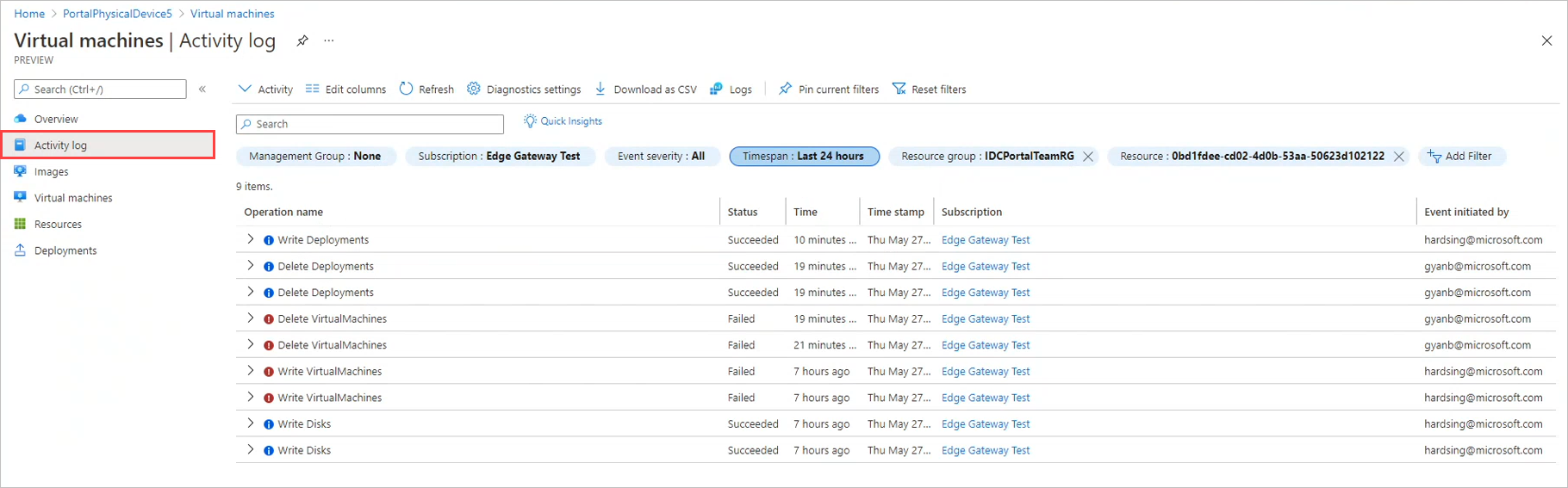
디바이스의 가상 머신에 대한 VM 게스트 로그가 표시됩니다.
목록 위의 필터를 사용하여 보고 싶은 활동을 대상으로 지정합니다.
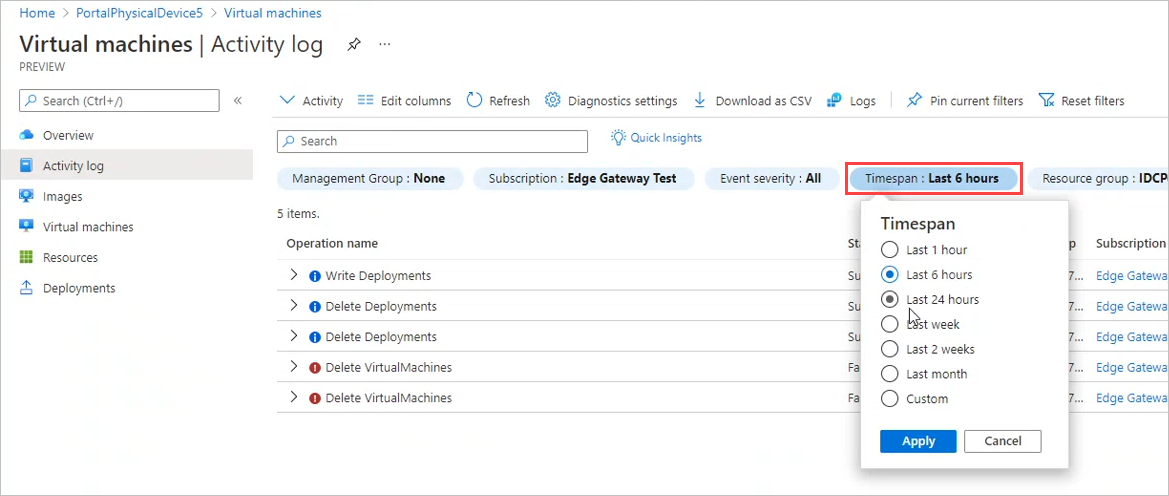
관련 작업을 보려면 작업 이름 옆에 있는 아래쪽 화살표를 클릭합니다.
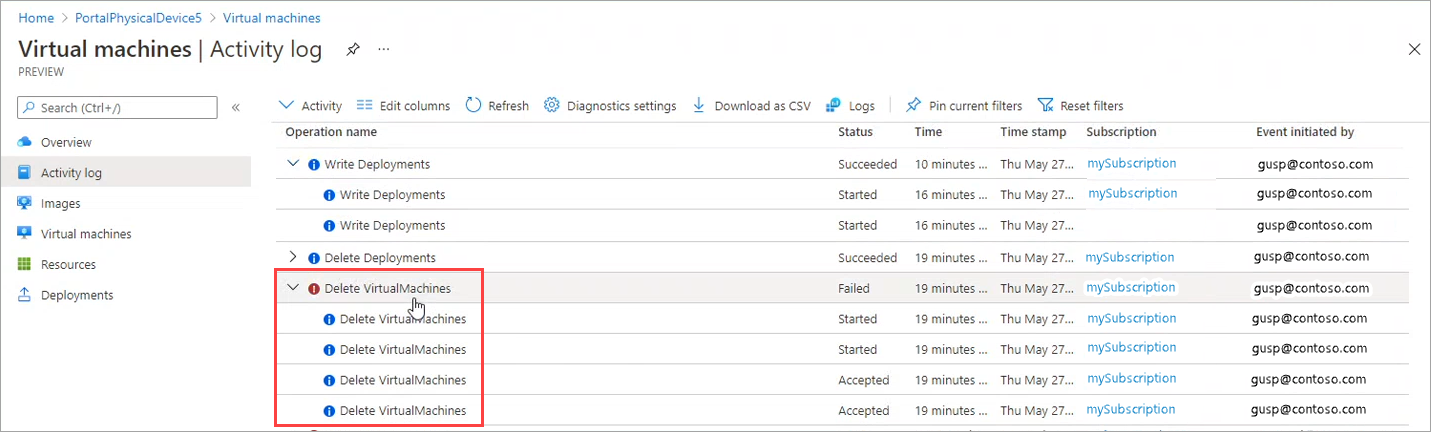
Azure의 모든 활동 로그 창에서 작업을 필터링 및 정렬하고, 표시할 열을 선택하고, 특정 작업에 대한 세부 정보로 드릴다운하고, 오류, 실패한 배포, 경고, 서비스 상태 및 지난 24시간 동안의 보안 변경 사항에 대한 빠른 인사이트를 얻을 수 있습니다. 로그 및 필터링 옵션에 대한 자세한 내용은 활동 로그 보기를 참조하세요.